Nummer aus Zeichenfolge in Excel extrahieren
Das Aufteilen einzelner Zellenwerte in mehrere Zellen und das Zusammenstellen mehrerer Zellenwerte zu einer ist Teil der Datenmanipulation. Mit Hilfe der Textfunktion in Excel „Links, MITTEL und Rechts“ können wir einen Teil des ausgewählten Textwerts oder Zeichenfolgenwerts extrahieren. Um die Formel dynamisch zu gestalten, können wir andere unterstützende Funktionen wie „Suchen und LEN“ verwenden. Die Extraktion nur von Zahlen mit der Kombination von alphanumerischen Werten erfordert jedoch ein fortgeschrittenes Niveau an Formelkenntnissen. In diesem Artikel zeigen wir Ihnen die drei Möglichkeiten, Zahlen aus einer Zeichenfolge in Excel zu extrahieren.
Im Folgenden haben wir die verschiedenen Möglichkeiten zum Extrahieren der Zahlen aus Zeichenfolgen in Excel erläutert. Lesen Sie den gesamten Artikel, um diese Technik kennenzulernen.
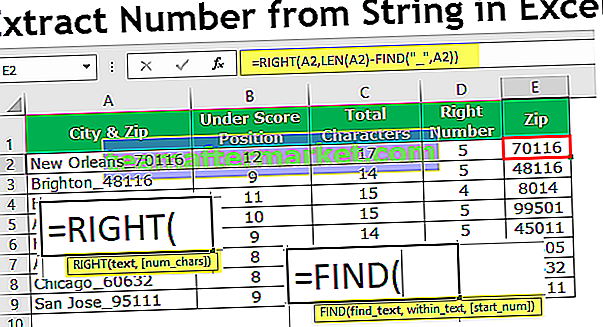
# 1 - Wie extrahiere ich eine Zahl aus dem String am Ende des Strings?
Wenn wir die Daten erhalten, folgt sie einem bestimmten Muster und alle Zahlen am Ende der Zeichenfolge sind eines der Muster.
Sie können diese Nummer aus der String-Excel-Vorlage hier herunterladen - Nummer aus der String-Excel-Vorlage extrahieren
Zum Beispiel ist die Stadt mit ihrem PIN-Code unten das Beispiel derselben.

Im obigen Beispiel haben wir den Namen der Stadt und die Postleitzahl zusammen. In diesem Fall wissen wir, dass wir die Postleitzahl von der rechten Seite der Zeichenfolge extrahieren müssen. Eines der Probleme ist jedoch, dass wir nicht genau wissen, wie viele Ziffern wir von der rechten Seite der Zeichenfolge benötigen.
Eines der häufigsten Dinge, bevor der numerische Wert beginnt, ist der Unterstrich (_). Zuerst müssen wir die Position des Unterstrichs identifizieren. Dies kann mit der FIND-Methode erfolgen. Wenden Sie also die FIND-Funktion in Excel an.

Was ist der Text, den wir finden müssen, ist das Argument Text suchen ? In diesem Beispiel müssen wir die Position des Unterstrichs ermitteln. Geben Sie den Unterstrich in doppelte Anführungszeichen ein.

In Text befindet sich der Text, in dem der genannte Text gefunden werden muss. Wählen Sie daher die Zellreferenz aus.

Das letzte Argument ist nicht erforderlich, lassen Sie es also ab sofort.

Wir haben also für jede Zelle Positionen mit Unterstrich. Jetzt müssen wir vollständig identifizieren, wie viele Zeichen wir im gesamten Text haben. Wenden Sie die LEN-Funktion in Excel an, um die Gesamtlänge des Textwerts zu erhalten.

Jetzt haben wir insgesamt Zeichen und Positionen des Unterstrichs vor dem numerischen Wert. Um die Anzahl der Zeichen anzugeben, die für die RECHTS-Funktion benötigt werden, müssen wir die Gesamtzahl der Zeichen mit Unterstrichposition abzüglich.

Wenden Sie nun die RECHTE Funktion in Zelle E2 an.

So können wir die Zahlen von der rechten Seite abrufen, wenn wir einen gemeinsamen Buchstaben haben, bevor die Zahl im Zeichenfolgenwert beginnt. Anstatt so viele Hilfsspalten zu haben, können wir die Formel in einer einzelnen Zelle selbst anwenden.

Dadurch werden alle Stützsäulen entfernt und die Zeit drastisch verkürzt.
# 2 - Zahlen von der rechten Seite extrahieren, jedoch ohne Sonderzeichen
Angenommen, wir haben dieselben Daten, aber dieses Mal haben wir kein Sonderzeichen vor dem numerischen Wert.

Im vorherigen Beispiel haben wir eine spezielle Charakterposition gefunden, aber hier haben wir diesen Luxus nicht. Die folgende Formel findet also die numerische Position.

Schalten Sie Ihren Computer nicht aus, indem Sie sich die Formel ansehen. Ich werde dies für Sie dekodieren.
Für die SEARCH-Funktion in Excel haben wir alle möglichen Startnummern angegeben, daher sucht die Formel nach der Position des numerischen Werts. Da wir dem Array alle möglichen Nummern zur Verfügung gestellt haben, sollten die resultierenden Arrays auch dieselben Nummern enthalten. Dann gibt die MIN-Funktion in Excel die kleinste Zahl unter zwei zurück, sodass die Formel unten lautet.
= MIN (SUCHE ({0,1,2,3,4,5,6,7,8,9}, A2 & ”0123456789 ″))Jetzt haben wir eine numerische Position. Lassen Sie uns nun die Gesamtzahl der Zeichen in der Zelle ermitteln.

Dies gibt die Gesamtzahl der Zeichen im angegebenen Zellenwert zurück. Jetzt gibt LEN - Position des numerischen Werts die Anzahl der erforderlichen Zeichen von der rechten Seite zurück. Wenden Sie daher die Formel an, um die Anzahl der Zeichen zu erhalten.

Wenden Sie nun die RECHTS-Funktion in Excel an, um nur den numerischen Teil aus der Zeichenfolge zu erhalten.

Um mehrere Hilfsspalten zu vermeiden, können Sie die Formel in einer einzigen Zelle kombinieren.

# 3 - Nummer aus einer beliebigen Position in Excel extrahieren
Wir haben von der rechten Seite aus gesehen, aber dies ist nicht bei allen Szenarien der Fall. Jetzt werden wir sehen, wie Zahlen aus einer beliebigen Position der Zeichenfolge in Excel extrahiert werden.

Dafür müssen wir verschiedene Funktionen von Excel einsetzen. Unten finden Sie die Formel zum Extrahieren der Zahlen aus einer beliebigen Position der Zeichenfolge.









